Сейчас мы с вам разберемся с тем, как русифицировать «Андроид», поскольку пользоваться устройством, в котором по какой-либо причине отсутствует русская версия операционной системы, не всегда удобно.
Проверим, присутствует ли русский язык по умолчанию

В случае если в данном списке отсутствует русский язык, необходимо провести полную русификацию вашего планшета или телефона на Android. Подробнее о том, как русифицировать «Андроид», мы поговорим далее.
Процесс русификации
Под полной русификацией мы понимаем наличие русской клавиатуры и русского интерфейса системы Android. Изменить исключительно клавиатуру несколько проще, и об этом также будет сказано.
Начнем с вопроса о том, как русифицировать «Андроид 4.1.X» и более ранние версии. С этой целью можно применить русификатор MoreLocale 2. Данное приложение вы без труда можете отыскать в Play Market. Загрузите и запустите указанную программу. Перед вами возникнет особое диалоговое окно, в котором необходимо нажать на зеленую надпись Custom Lacale.
После этого появится другое окошко. В нем сначала нажмите на кнопку ISO, которая находится напротив раздела Language, а затем выберите пункт Russian. Далее, напротив раздела Country необходимо выполнить аналогичное действие и выбрать в списке пункт Russian Federation. Подтвердите свой выбор, нажав на кнопку Set. Готово. Перед нами русский «Андроид» (планшет или смартфон).
Русификация Android 4.2 и более новых версий

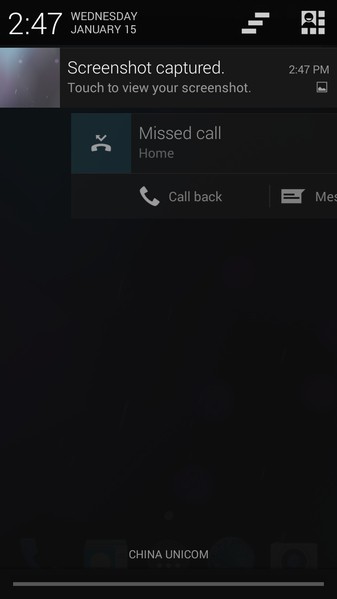
После этого установите на компьютер программу ADB, которую можно загрузить из сети Интернет. Кроме того, вам нужно произвести установку драйверов собственного мобильного устройства. Их лучше всего найти на официальном сайте разработчика. ADB необходимо после загрузки распаковать на основной диск, например C. При установке драйверов все проще: там все параметры, как правило, можно оставить «по умолчанию».
После этого на телефоне необходимо зайти в пункт «Меню», затем в раздел «Настройки», «Для разработчиков», наконец, «Отладка по USB». Поскольку речь идет об устройстве, которое может отображать на данном этапе англоязычный интерфейс, отметим, что вам необходимо отыскать пункт USB debugging. Около него установите галочку.
В случае если отсутствует раздел «Для разработчиков» (такое бывает у «Андроид 4.2.2», а также более новых версий), заходим в «Меню», «Настройки», после переходим к пункту «Об устройстве» (либо «О телефоне»), около 10 раз нажимаем на «Номер сборки». В итоге должно появиться сообщение об открытии раздела «Для разработчиков». Далее нужно включить USB-отладку. После этого подключите телефон к персональному компьютеру.
Русификация клавиатуры мобильного устройства
Для того чтобы клавиатура аппарата была русскоязычной, достаточно установки любого русского варианта из магазина Play Market. После этого заходим в «Меню», переходим к пункту «Настройки» и, наконец, к разделу, посвященному языку и клавиатуре. Там нам необходимо найти функцию настройки клавиатуры и способов ввода. Именно здесь нужно выбрать вариант, установленный из «Плэй Маркет».
Вот мы и разобрались, как русифицировать «Андроид».






















